

|
Windows 7,中文名称视窗7,是由微软公司(Microsoft)开发的操作系统,内核版本号为Windows NT 6.1。Windows 7可供家庭及商业工作环境:笔记本电脑 、平板电脑 、多媒体中心等使用。和同为NT6成员的Windows Vista一脉相承,Windows 7继承了包括Aero风格等多项功能,并且在此基础上增添了些许功能。 前几天小编收到一个用户的求助信息,说自己的us口插入u盘或者移动硬盘的时候接口没反应,询问小编怎么解决这个问题,其实方法很简单,下面就来看看小编是怎么操作的吧! 电脑上的usb接口主要是用来插拔读取u盘,移动硬盘等移动的设备的,那么移动设备插入usb口的时候没反应怎么办呢?下面小编就给您说说具体的解决方法吧! usb接口没反应怎么办 1.小编这里以win7系统为例说明,鼠标右键桌面的计算机图标,选择管理打开。在计算机管理设置窗口左侧列表中选择“设备管理器”选打开。  接口没反应示例1 2.在设备管理器界面的右侧列表中打开“通用串行总线控制器”选项,进入下一步。  接口没反应示例2 3.鼠标右键“USB ROOT Hub”,选择“属性”打开。 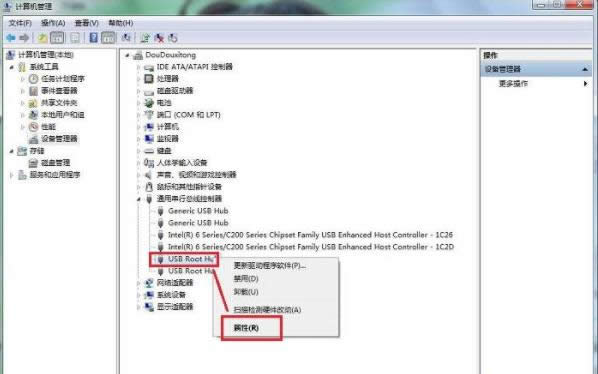 usb接口示例3 4.切换到电源管理选项,将“允许计算机关闭此设备以节约电源”选项前的勾去除,点击确定即可。 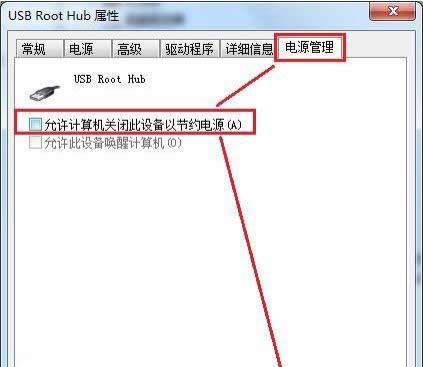 usb示例4 现在知道usb接口没反应怎么办了吧,希望对您有帮助。 Windows 7简化了许多设计,如快速最大化,窗口半屏显示,跳转列表(Jump List),系统故障快速修复等。Windows 7将会让搜索和使用信息更加简单,包括本地、网络和互联网搜索功能,直观的用户体验将更加高级,还会整合自动化应用程序提交和交叉程序数据透明性。 |
温馨提示:喜欢本站的话,请收藏一下本站!